Cài đặt mật khẩu/password cho thư mục
Máy tính của bạn có những thư mục (folder) chưa những files riêng tư, hay những file quan trọng không muốn bất kỳ ai xem. Việc đặt mật khẩu cho các thư mục đó là rất cần thiết để có thể bảo vệ thư mục đó luôn được an toàn.
Có rất nhiều cách bảo vệ các thư mục trên máy tính, và việc sử dụng phần mềm là một cách đơn giản có thể dùng cài đặt mật khẩu bảo vệ cho nhiều folder. Một trong số các phần mềm cài đặt mật khẩu bảo vệ cho thư mục tốt mà hết sức đơn giản, phải kể đến Folder Lock.

Bài viết này mình sẽ hướng dẫn các bạn cách sử dụng Folder Lock để cài đặt mật khẩu bảo vệ cho thư mục.
Bước 1: Đầu tiên các bạn cần tải Folder Lock và cài đặt về máy tính.
Các bạn tải tại đây: http://www.newsoftwares.net/folderlock/
Sau khi cài đặt các bạn mở chương trình lên.
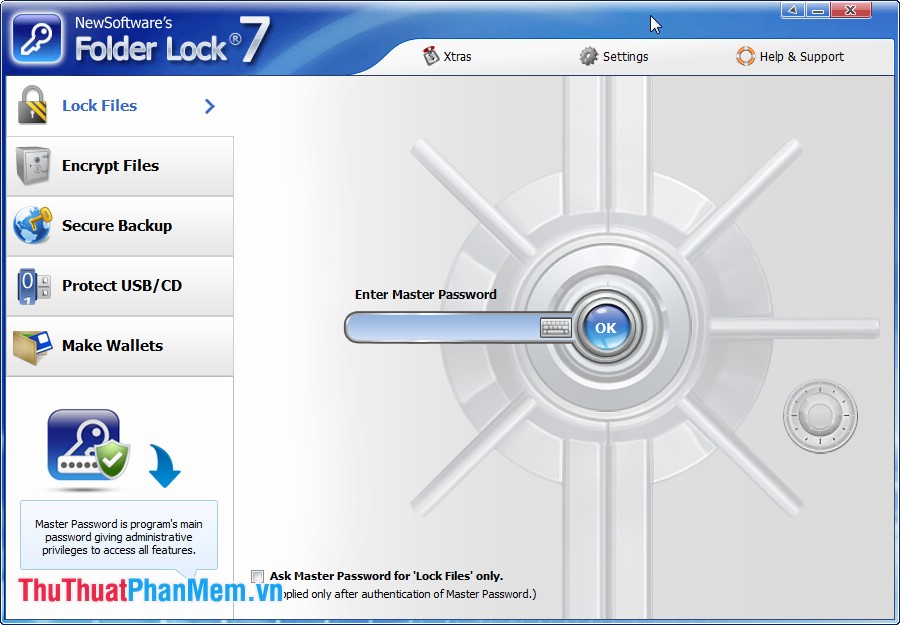 Bước 2: Chương trình yêu cầu các bạn nhập mật khẩu chính.
Bước 2: Chương trình yêu cầu các bạn nhập mật khẩu chính.
Lưu ý: Các bạn cần chọn mật khẩu cẩn thận, vì nếu quên mật khẩu chương trình sẽ không cho lấy lại mật khẩu.
Như vậy những folder đã được chương trình cài mật khẩu sẽ không mở được.
Các bạn lựa chọn mật khẩu và nhập mật khẩu vào Enter Master Password sau đó chọn OK.
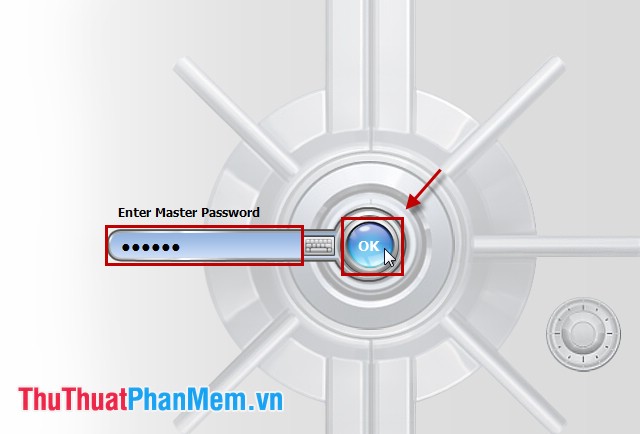
Sau khi chọn OK, các bạn sẽ vào phần quản lý của Folder Lock.
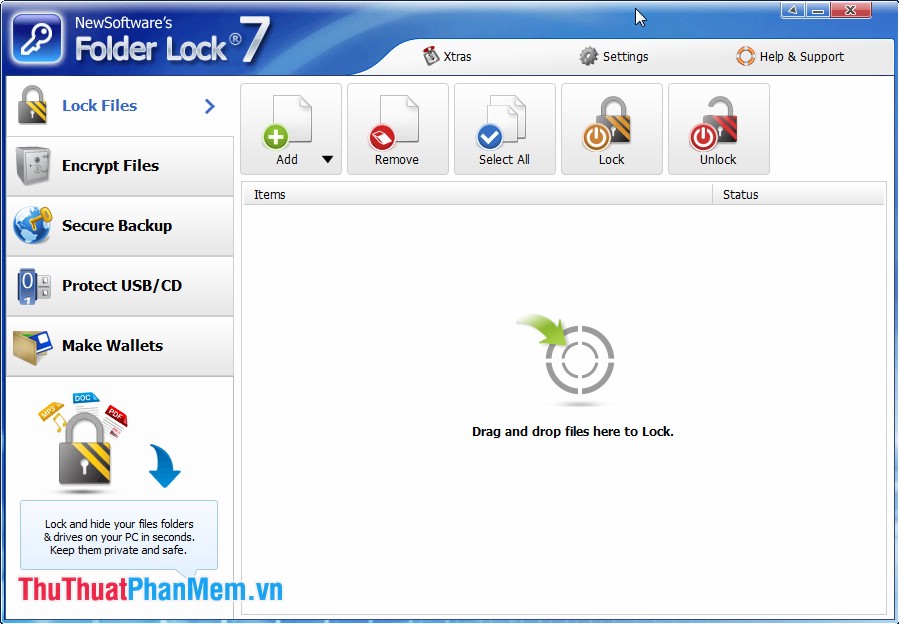
Bước 3: Thêm thư mục cần cài đặt mật khẩu.
Các bạn có thể thêm thư mục cần bảo mật vào Folder Lock bằng cách nhấn vào Add và chọn Add Folder.
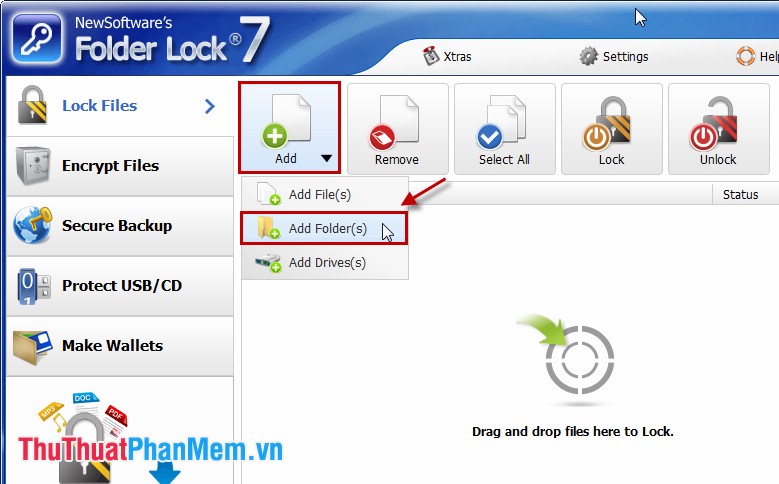
Chọn đến thư mục cần bảo mật, các bạn có thể chọn nhiều thư mục và các thư mục đó sẽ được hiển thị tại chương trình.
Các bạn có thể xóa thư mục không cần bảo mật nữa bằng cách chọn thư mục và chọn Remove.
Vậy là các bạn đã cài đặt mật khẩu cho các thư mục các bạn muốn bảo vệ. Folder Lock sẽ quản lý các thư mục được khóa.
- Để gỡ bỏ mật khẩu cho các thư mục các bạn làm như sau:
- Mở chương trình.
- Nhập mật khẩu chính.
- Chọn thư mục cần gỡ mật khẩu.
- Chọn Unlock.
Vậy là từ giờ các bạn không cần lo lắng bảo vệ những thư mục quan trọng vì đã có Folder Lock giúp bạn bảo mật cho các thư mục đó. Chúc các bạn thành công!






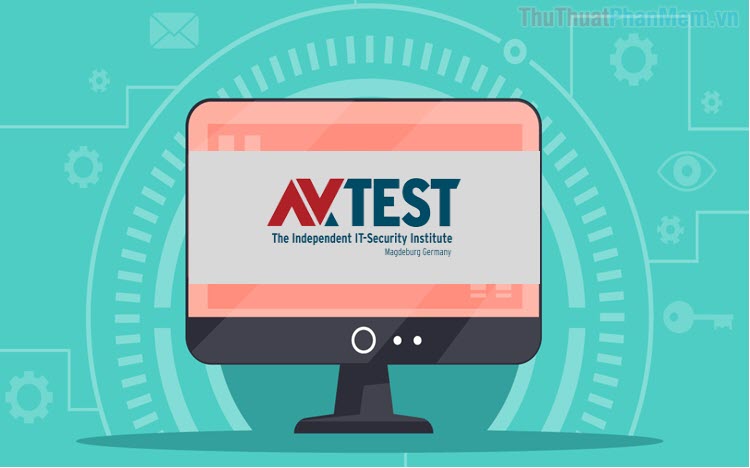























Mình đã chọn thư mục cần xem và chọn unlock rồi mà vẫn không tìm thấy thư mục ấy . Mong ad giải đáp dùm.